پیکربندی سرور آنلاین آفیس در ماشین مجازی Azure SharePoint 2016
در ادامه مطلبی که پیشتر در ارتباط با اینکه چگونه میشود مجموعه نرم افزاری آنلاین آفیس را در ماشین مجازی آزور 2016 نصب و پیکره بندی کرد، مطلب پیش رو را با افتخار خدمت شما تقدیم یکنیم. در این مطلب میخواهیم نحوه پیکره بندی سرور آنلاین آفیس (OWA) را برای ماشین مجازی آزور در شیرپوینت 2016 به شما آموزش دهیم.
از آنجایی که ممکن است فراموش کرده باشید یادآوری میکنیم که سرویس Excel در شیرپوینت 2016 غیر فعال شده است؛ پس نیاز است تا از سرور آنلاین آفیس برای میزباننی سرویس Excel در نرم افزار شیرپوینت استفاده کنیم. پس برای پیاده سازی، می بایست نگاهی به تنظیمات لازم برای باز کردن وورکبوک(WorkBook) Excel در فارم شیرپوینت 2016 بیاندازیم.
لطفاً به یاد داشته باشید: که تنظیمات زیر را در راستای شیرپوینت 2013 انجام میدهیم که برای شیرپوینت 2016 نیز قابل تعمیم است، چرا که هیچ منبع موثقی برای راه اندازی آفیس آنلاین برای شیرپوینت 2016 هنوز ارائه نشده است.
1. در مرحله اوّل باید دسترسی سرور های OWA جدید را برای استفاده در ماشین مجازی شیرپوینت 2016 ایجاد کنیم. در ابتدا در ماشین شیرپوینت 2016 وارد شوید و پاورشل مدیریت شیرپوینت را باز کنید.
حال دستور زیر را در آن اجرا کنید:
New-SPWOPIBinding -ServerName “InternalURL” -AllowHTTP
عبارت InternalURL آدرسی است که شما پیشتر هنگام پیکره بندی سرور آنلاین آفیس تنظیم و انتخاب کرده بودید. برای مثال در مورد ما URL انتخاب شده این است.

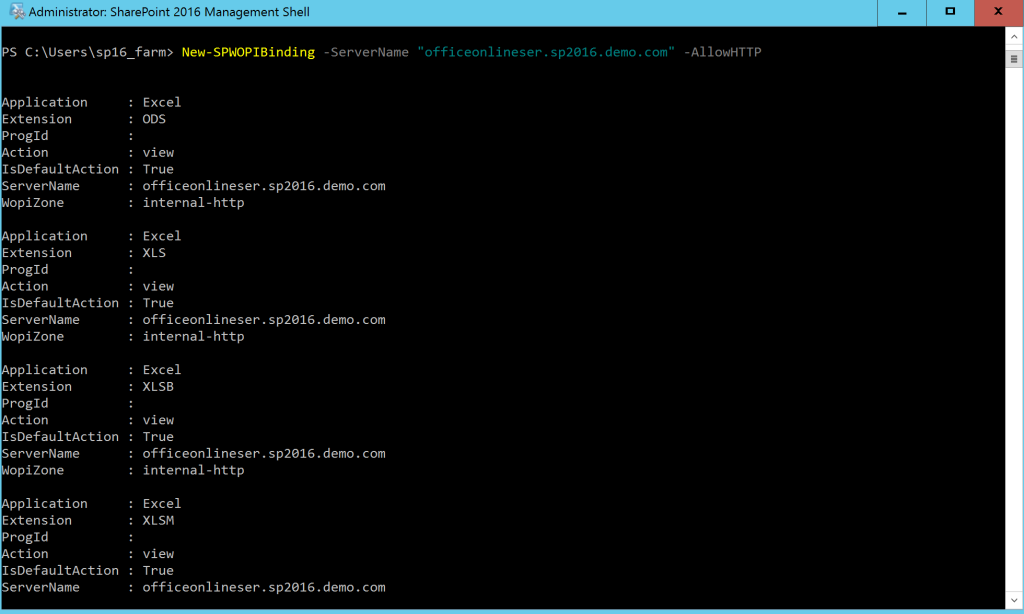
2. سرور اپلیکیشن های تحت وب آفیس معمولاً از منطقه خاصی استفاده میکند تا تصمیم بگیرد کدام URL و چه پروتکلی(HTTP یا HTTPS) را برای برقرار کردن ارتباط با میزبان استفاده کند. با استفاده از دستور زیر URL و پروتکل اجرا شده را بررسی کنید:
Get-SPWOPIZone
اگر منطقه(Zone) نمایش داده شده یک http اینترنال نبود با استفاده از دستور زیر آن را تغییر دهید:
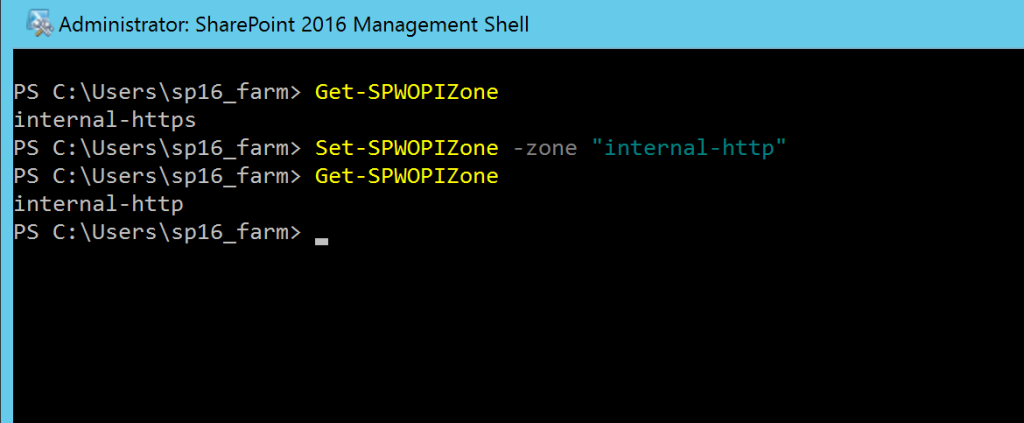
3. در مرحله بعد برای اینکه از اپلیکیشن تحت وب آفیس با شیرپوینت 2016 تحت HTTP در محیط dev استفاده کنید، نیاز دارید تا مقدار AllowOAuthOverHttp را به True تغییر دهید؛ برای این کار دستور زیر را وارد کنید:
(Get-SPSecurityTokenServiceConfig).AllowOAuthOverHttp
اگر سیستم به شما پاسخ False داد از دستورهای زیر برای تغییر آن استفاده کنید، در غیر این صورت به مرحله بعدی بروید.
$config = (Get-SPSecurityTokenServiceConfig)
$config.AllowOAuthOverHttp = $true
$config.Update()
حال بار دیگر دستور زیر را اجرا کنید تا از تغییر آن مطمئن شوید:
(Get-SPSecurityTokenServiceConfig).AllowOAuthOverHttp

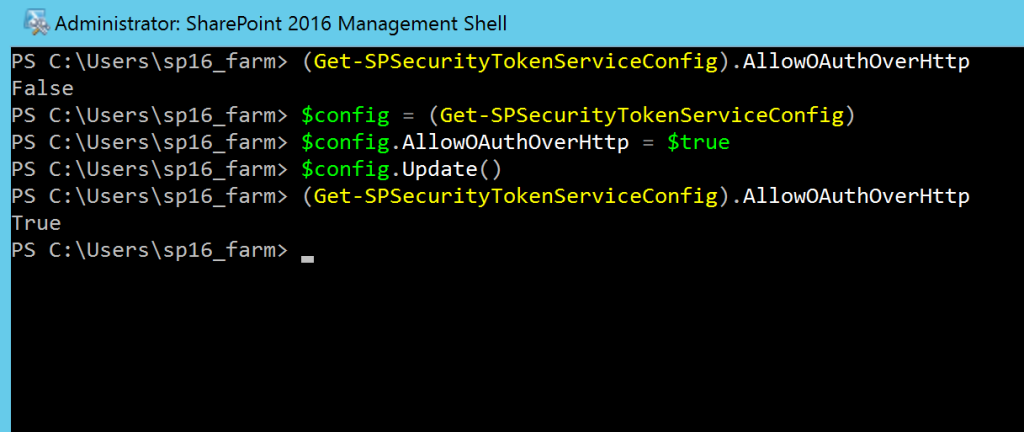
4. حال برای بررسی پیکره بندی شدن وورکبوک اکسل(Excel WorkBook) را در سایت شیرپوینت 2016 باز کنید.


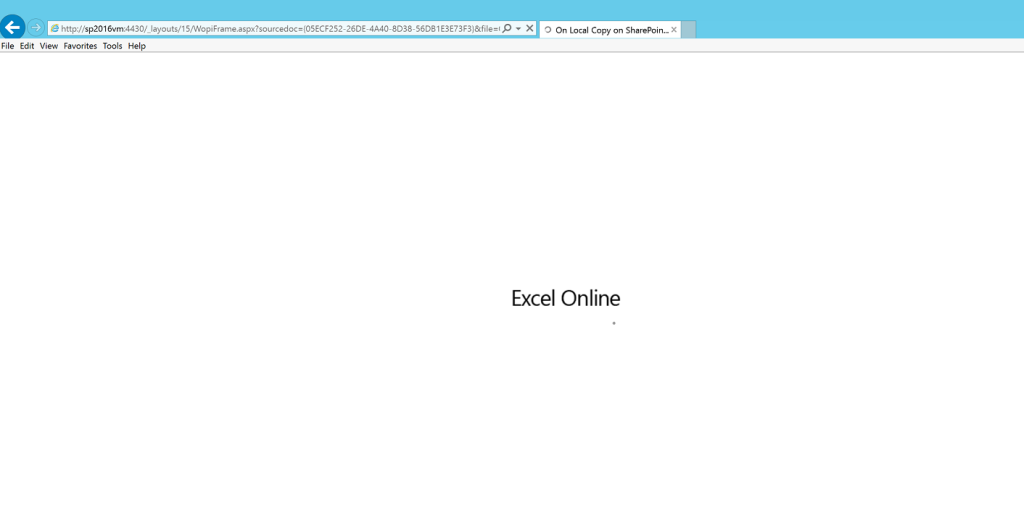

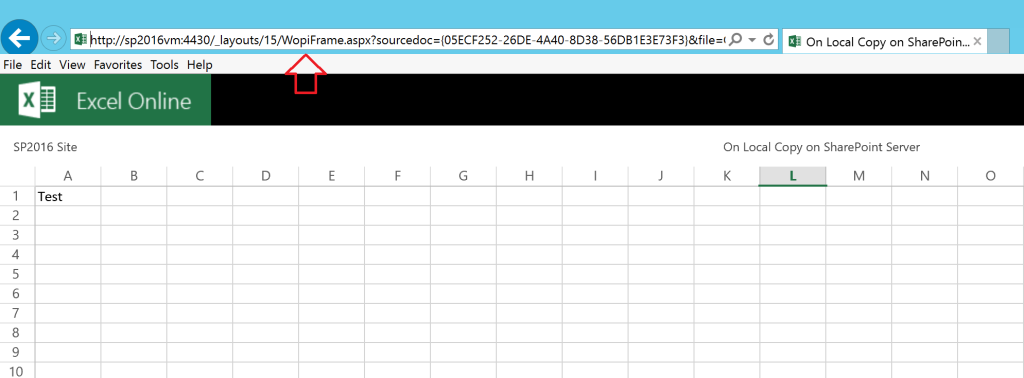
والسلام! با این روش به راحتی میتوانید از این پس از این وورک بوک مفید در شیرپوینت 2016 استفاده کنید.

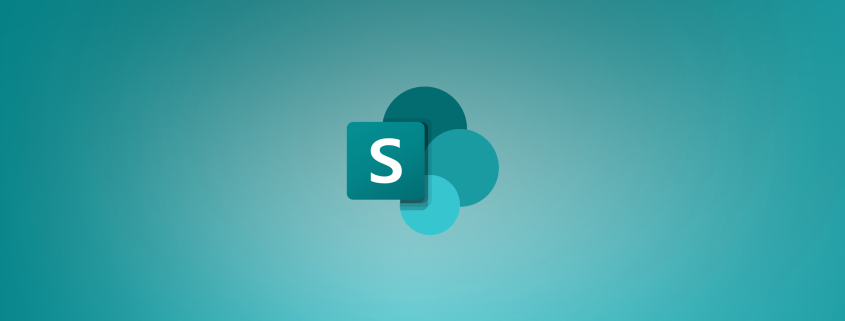











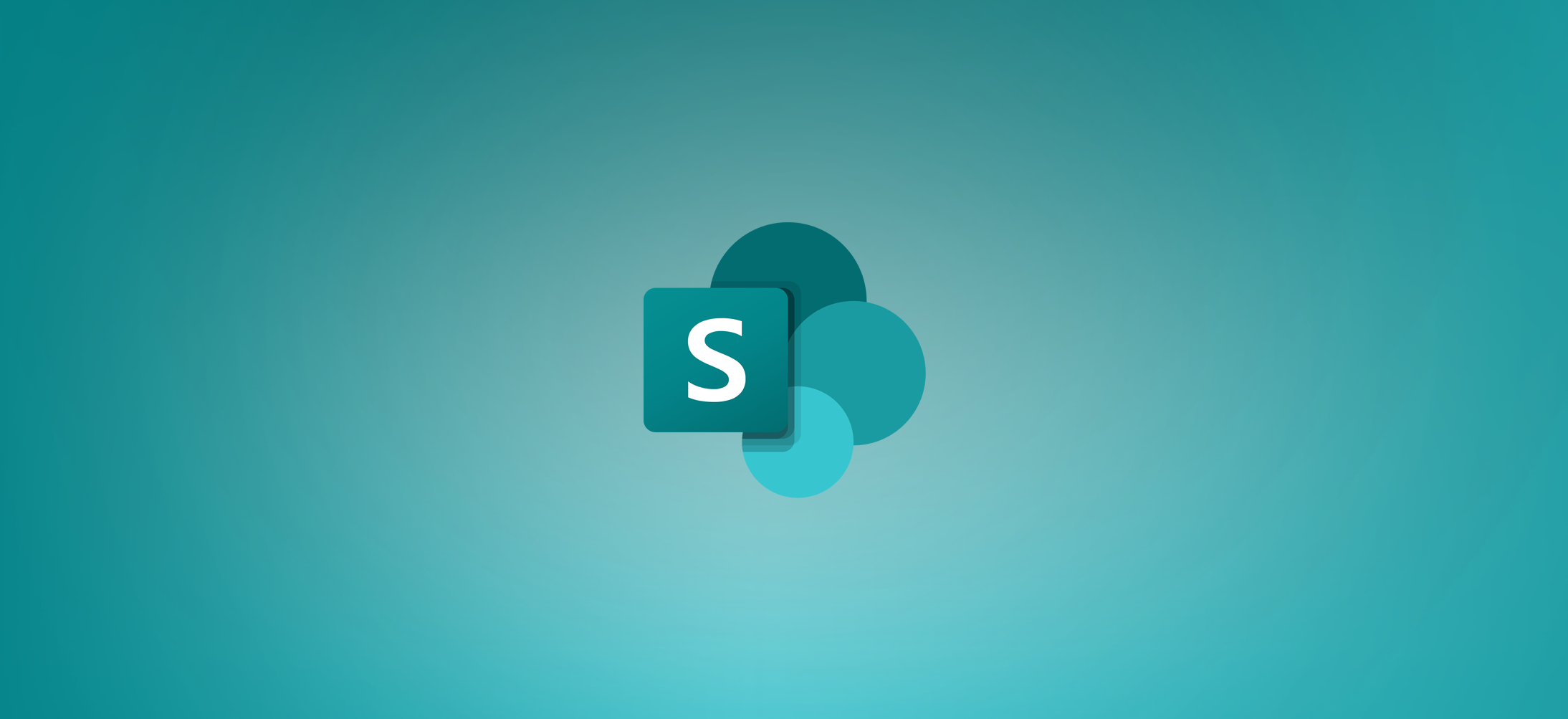

دیدگاه خود را ثبت کنید
تمایل دارید در گفتگوها شرکت کنید؟در گفتگو ها شرکت کنید.